4D v16.3
4D Code generieren
 4D Code generieren
4D Code generieren
Im Schnellberichteditor lässt sich automatisch 4D Code generieren, der zu einem bestimmten Bericht gehört und in die Zwischenablage kopiert werden kann. Auf diese Weise können Sie manuell erstellte Vorgaben für Schnellberichte über die 4D Programmiersprache an Ihre Bedürfnisse anpassen (Befehle im Kapitel Schnellbericht der 4D Programmiersprache). Diese Funktionalität ist nur im Designmodus verfügbar.
Die Schaltfläche zum Generieren von Code erscheint auf der letzten Seite des Schnellberichteditors:

Sie können die letzte Seite auch anzeigen und diese Funktionalität verwenden, wenn Sie den Schnellbericht manuell erstellt haben. Klicken Sie auf diese Schaltfläche, erscheint folgendes Dialogfenster:
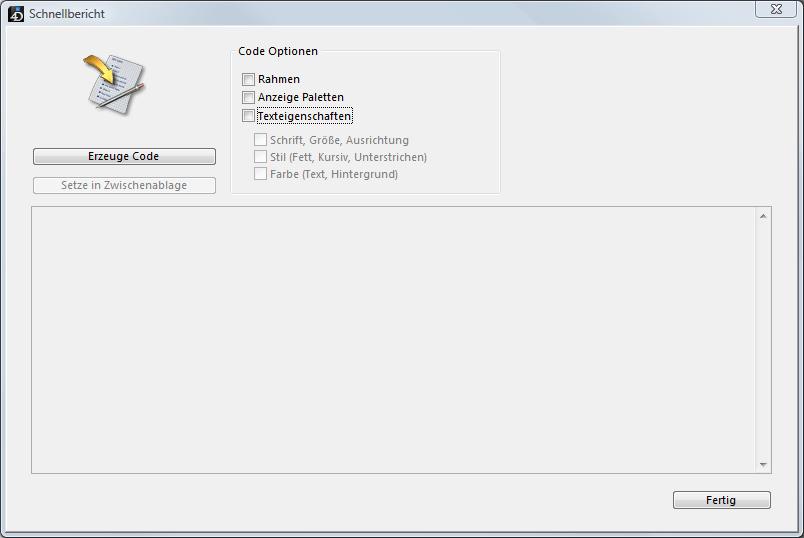
Sie können folgende Optionen einstellen:
- Rahmen: Damit integrieren Sie die Eigenschaften für Zellenränder im generierten 4D Code.
- Anzeige Paletten: Damit integrieren Sie den Anzeigestatus der aktuellen Paletten (Standard, Stile, Spalten...) im generierten 4D Code.
Wir empfehlen, diese Option zu deaktivieren, wenn der Code in einem Offscreen Bereich verwendet werden soll. - Texteigenschaften: Damit geben Sie an, dass die für den Bericht definierten Schrifteigenschaften in den 4D Code integriert werden sollen. Ist diese Option nicht markiert, bleiben die drei darunterliegenden Optionen ohne Wirkung.
- Schrift, Größe, Ausrichtung: Damit berücksichtigt der generierte 4D Code die Angaben für Schriftart, Schriftgröße und Ausrichtung aus der Berichtvorlage.
- Stil (Fett, Kursiv, Unterstrichen): Damit berücksichtigt der generierte 4D Code die Angaben für Schriftstil aus der Berichtvorlage.
- Farbe (Text, Hintergrund): Damit berücksichtigt der generierte 4D Code die Angaben für Farben aus der Berichtvorlage.
Haben Sie diese Optionen definiert, klicken Sie auf die Schaltfläche Erzeuge Code. Der 4D Code wird erstellt und in der Vorschau angezeigt:
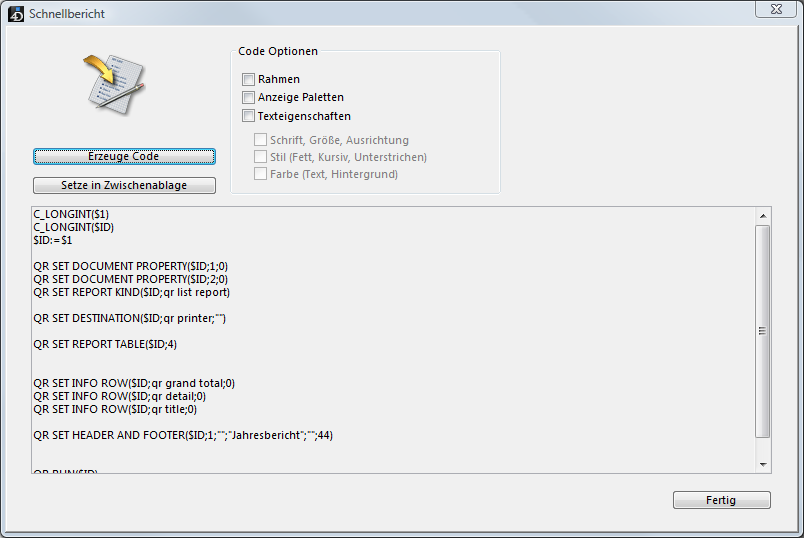
Sie können die Optionen bei Bedarf verändern und erneut auf die Schaltfläche Erzeuge Code klicken; in der Vorschau erscheint dann der geänderte Code.
Entspricht der Code Ihren Vorstellungen, klicken Sie auf die Schaltfläche Setze in Zwischenablage und klicken auf die Schaltfläche Fertig, um das Dialogfenster zu schließen.
Wählen Sie unter Windows die Kombination Strg+V, auf Mac OS Befehlstaste+V oder im Menü Bearbeiten>
Einfügen, um den Code in eine Methode oder Textdatei zu übertragen.
Produkt: 4D
Thema: Schnellberichte
4D Designmodus ( 4D v16)
4D Designmodus ( 4D v16.1)
4D Designmodus ( 4D v16.3)









